Saan naka-save ang mga screenshot sa Windows? Baguhin ang kanilang lokasyon UP
Upang sagutin ang mga tanong tulad ng “Saan napupunta ang mga screenshot sa Windows 10?”o “Saan naka-save ang mga screenshot sa Windows 11?”, dapat mo munang maunawaan na may ilang paraan para kumuha ng mga screenshot sa iyong computer o device. Ang mga screenshot (tinatawag ding mga print screen o snip ng ilan) ay sine-save sa iyong clipboard o sa isang default na lokasyon. Sa kabutihang palad, madali mong mababago ang folder ng screenshot ng Windows. Kung gusto mong malaman kung saan naka-save ang mga screenshot sa Windows 10 o Windows 11 at upang matutunan kung paano baguhin ang default na lokasyon ng mga screenshot, basahin ang gabay na ito:
TANDAAN strong>: Na-explore na namin nang detalyado kung paano kumuha ng mga screenshot ng Windows, kung gusto mong basahin ang lahat tungkol sa mga built-in na pamamaraan na available sa Windows 10 at Windows 11. Kung sakaling nagtataka ka kung paano maghanap ng mga screenshot sa iba pang mga device bilang mabuti (mga iPhone, Android smartphone, Mac), tingnan ang aming gabay tungkol sa mga lokasyon ng screenshot.
Saan napupunta ang mga print screen sa Windows?
Sa parehong Windows 11 at Windows 10, mayroong higit sa isang paraan upang makuha ang screen, at kailangan mong isaalang-alang iyon kapag sinusubukan mong malaman kung saan naka-save ang mga screenshot.
Sa ilang mga kaso, ang mga print screen ay mapupunta sa iyong clipboard, at kailangan mong mag-paste ng screenshot sa isang programa sa pag-edit ng imahe tulad ng Paint dati ini-save ito sa ibang lugar. Ang default na panimulang lokasyon na iminungkahi ng Paint para sa pag-iimbak ng mga larawan sa Windows 11 ay ang PC na ito, at mula rito, maaari kang mag-browse at pumili ng anumang folder sa iyong PC para mag-save ng screenshot.
Magpasya kung saan sine-save ang mga screenshot mula sa Paint
Ang parehong naaangkop sa Paint sa Windows 10, kung saan maaari mong piliing i-save ang iyong screenshot kahit saan mo gusto sa iyong computer.
Piliin kung saan pupunta ang mga screenshot sa Windows 10
Kung gumagamit ka ng Snipping Tool para mag-print ng screen, ang Iminumungkahi ng app ang folder ng Mga Larawan bilang lokasyon para sa pag-save ng mga screenshot. Gayunpaman, maaari kang pumili ng anumang iba pang lokasyon na gusto mo, hindi alintana kung gumagamit ka ng Windows 11 o Windows 10.
Piliin kung saan sine-save ang mga screenshot gamit ang Snipping Tool
TIP: Ang naaalala ng mga app ang bagong folder kung saan ka nag-browse, na magiging iminungkahing lokasyon sa susunod na mag-save ka ng screenshot.
Kung ikaw ay isang gamer, maaaring interesado ka kung paano kumuha ng mga screenshot sa Steam at sa kanilang lokasyon. Bilang karagdagan, maaari mo ring gamitin ang Xbox Game Bar upang makuha ang gameplay. Upang matuto nang higit pa tungkol dito at baguhin ang default na folder ng screenshot nito, basahin ang Paano ko maire-record ang aking gameplay sa isang Windows PC?.
Gayunpaman, may isa pa, mas kumportableng paraan ng pagkuha mga screenshot, na unang ipinakilala sa Windows 8. Awtomatikong sine-save nito ang mga resulta at hindi nangangailangan ng mga third-party na application para gawin ito. Para magamit ito, pindutin ang Windows + Print Screen nang sabay-sabay sa iyong keyboard.
Gamitin ang mga button ng Windows + Print Screen upang awtomatikong mag-save ng mga screenshot
Bagama’t maginhawa ang keyboard shortcut na ito, hindi halata kung saan napupunta ang mga screenshot ng Windows sa isang PC. Ang lahat ng mga screenshot na kinuha mo sa Windows nang direkta, nang hindi gumagamit ng iba pang mga tool, ay naka-imbak sa parehong default na folder, na tinatawag na Mga Screenshot. Dapat mong mahanap ito sa pamamagitan ng pag-access sa Mga Larawan sa loob ng iyong folder ng user.
Kung saan napupunta ang mga screenshot sa Windows 10 at Windows 11
MAHALAGA: Ang folder ng Screenshots ay nilikha lamang pagkatapos mong kunin ang iyong unang screenshot gamit ang paraan sa itaas.
Kung hindi mo binago ang default na lokasyon ng iyong folder ng user ng Pictures, ang path sa folder ng Screenshots ay:
C:\Users\your_name\OneDrive\ Pictures\Screenshots
o
C:\Users\your_name\Pictures\Screenshots
… depende sa kung gumagamit ka ng OneDrive para sa pag-back up ng iyong Pictures folder o hindi. Sa parehong mga kaso, ang bahaging”your_name”sa path ng folder ng Screenshots ay ang pangalan ng iyong Windows user account.
Bilang kahalili, maaari mo ring piliin ang lokasyon ng Mga Larawan mula sa navigation pane ng File Explorer upang pumunta sa folder kung saan naka-save ang mga screenshot.
Gamitin ang navigation panel ng File Explorer upang mahanap ang folder ng Screenshots
Bagaman ang lokasyong ito ay maaaring madaling maunawaan at gumagana para sa karamihan ng mga tao, may mga sitwasyon kung saan maaaring gusto mong baguhin ito.
Paano baguhin kung saan naka-save ang mga screenshot sa Windows
Kung gusto mong ma-save ang iyong mga screen capture sa ibang lokasyon, dapat kang kumuha muna ng kahit isang screenshot gamit ang Windows + Print Screen keyboard shortcut. Kapag ginawa mo iyon, nilikha ng Windows ang folder ng Screenshots na binanggit sa nakaraang seksyon ng gabay na ito. Kapag nalikha na ito, ngunit hindi bago iyon, maaari mong baguhin ang lokasyon nito sa kahit saan mo gusto sa iyong Windows PC. Bagama’t maaari kang pumili ng anumang folder sa iyong computer, sa anumang pangalan, sa sandaling ilipat mo ang iyong mga screenshot dito, ang pangalan ng folder na iyon ay awtomatikong mababago sa Screenshots.
Ang folder kung saan naka-save ang mga screenshot ay awtomatikong pinalitan ng pangalan
Ngayon tayo ay tingnan kung paano pumili kung saan pupunta ang mga screenshot sa isang Windows PC. Una, gamitin ang File Explorer upang hanapin ang folder ng Mga Screenshot sa iyong computer, sa loob ng Mga Larawan. Pagkatapos, i-access ang Properties ng folder ng Mga Screenshot sa pamamagitan ng pagpili dito at pagpindot sa Alt + Enter sa iyong keyboard. Bilang kahalili, maaari mo ring i-right-click o pindutin-at-hold ang Screenshots upang buksan ang contextual menu nito at pagkatapos ay pindutin ang Properties.
Buksan ang Properties ng folder ng Windows Screenshots
I-access ang tab na Lokasyon, at maaari mong tingnan ang umiiral na landas sa iyong folder ng Mga Screenshot. Para baguhin kung saan napupunta ang iyong mga print screen sa Windows, i-click o i-tap ang Move button.
Pindutin ang Move para baguhin kung saan sine-save ng Windows ang mga screenshot
Binubuksan nito ang window na “Pumili ng Patutunguhan.” I-browse ang iyong Windows computer o device hanggang sa makita mo ang folder na ginawa mo para sa mga screenshot, i-click o i-tap ito upang piliin ito, at pagkatapos ay pindutin ang button na Piliin ang Folder.
Piliin kung saan mapupunta ang mga screenshot sa isang Windows PC
Bumalik sa Screenshots Properties window, dapat mong makita ang bagong path na iyong pinili para sa folder ng Screenshots. I-click o i-tap ang OK o Ilapat.
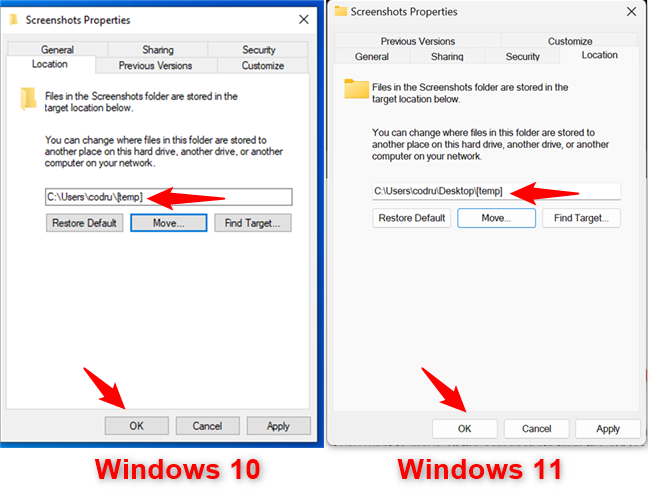
Pindutin ang OK para baguhin kung saan napupunta ang mga print screen sa Windows
Kahit na gumagamit ka man ng Windows 11 o Windows 10 , ang operating system ngayon ay nagtatanong kung gusto mong ilipat ang lahat ng mga screenshot mula sa lumang lokasyon patungo sa bago. Piliin ang Oo, at lahat ng iyong lumang screenshot ay ililipat sa bagong folder ng Mga Screenshot. Ang lahat ng mga screenshot na kukunin mo mula ngayon ay mase-save sa bagong lokasyon.
Ilipat ang lahat ng mga kinukunan sa bagong folder ng mga screenshot ng Windows
Depende sa kung gaano karaming mga screenshot ang nagawa mo sa ngayon, maaaring tumagal ang proseso ng paglipat isang sandali. Kapag tapos na ito, mawawala sa Pictures ang orihinal na folder ng Screenshots. Maaari mong makita ang bagong folder na iyong pinili bilang default ay pinalitan ng pangalan sa Screenshots. Tandaan na ang folder ng Mga Screenshot ay binago lamang para sa kasalukuyang user account. Ulitin ang pamamaraang ito para sa bawat user account na ang folder ng Screenshots ay gusto mong ilipat.
MAHALAGA: Mahalagang huwag ilipat ang lokasyon ng folder ng Screenshots sa isa pang folder ng system, tulad ng direkta sa Desktop. Kung gagawin mo iyon, hindi mo ito mai-redirect sa ibang pagkakataon, tulad ng ipinaliwanag sa Paano baguhin ang mga lokasyon ng folder ng user sa Windows.
Paano i-restore ang default na lokasyon ng folder ng Windows Screenshots
h2>
Kung gusto mong ilipat ang folder ng Screenshots pabalik sa orihinal na lokasyon nito, madali mong magagawa ito mula sa Properties nito. I-access ang Mga Screenshot Properties, gaya ng ipinaliwanag sa nakaraang kabanata, at pindutin ang Restore Default na button sa tab na Lokasyon nito.
Ibalik ang default na lokasyon kung saan napupunta ang iyong mga print screen sa Windows
Sa sandaling gawin mo iyon, ang landas na ipinapakita sa itaas ng Restore Default na button ay nagbabago sa default na Pictures one. I-click o i-tap ang OK o Ilapat upang i-save ang iyong mga pagbabago.
Baguhin kung saan mo mahahanap ang mga screenshot sa Windows
Kung wala na ang orihinal na folder ng Screenshots, dapat itong gawin. Kapag tinanong ng Windows kung gusto mo itong likhain, pindutin ang Oo.
Muling likhain ang default na folder ng Screenshots sa Windows upang bumalik sa unang lokasyon para sa pag-save ng mga pagkuha
Ilipat ang lahat ng iyong mga screenshot sa default na folder ng Screenshots, tulad ng ipinaliwanag sa nakaraang kabanata. Pagkatapos, pindutin ang OK, at ang folder ng Mga Screenshot ay maibabalik sa default na lokasyon nito.
TIP: Kung kailangan mo ng karagdagang tulong upang mahanap o maibalik ang iyong folder ng Mga Screenshot, tingnan ang aming gabay sa Paano i-restore ang Mga Download at iba pang folder ng user sa Windows.
May alam ka bang mas madaling paraan upang maghanap ng mga screenshot sa Windows?
Ngayon alam mo na ang sagot sa tanong na sinimulan namin sa: “ Saan napupunta ang mga screenshot sa Windows?”. At, tulad ng nakita mo, hindi dapat maging isang hamon ang paghahanap ng lokasyon ng iyong mga screenshot sa Windows. Sigurado, maaari mo itong makita sa huli, ngunit nais naming magkaroon ng mas madaling paraan para sa mga user upang sabihin kung saan naka-save ang bawat screenshot. Halimbawa, kung gagamit ka ng VLC para mag-screenshot ng mga video, ang lokasyon ay agad na ipapakita sa screen. Gusto naming makita ang Microsoft na gumawa ng katulad o kahit man lang ay magpakita ang Windows ng notification tungkol sa lokasyon ng screenshot. Ano ang iyong opinyon? Mas gusto mo ba ang isang mas simpleng paraan upang maghanap ng mga screenshot sa isang PC? Ipaalam sa akin sa mga komento.